En este artículo, le mostraremos cómo configurar una página de inicio o varias páginas de inicio en Google Chrome.
Tema de contenidos:
- Navegando a la configuración de inicio de Google Chrome
- Configuración de una página de inicio de Google Chrome
- Configuración de varias páginas de inicio de Google Chrome
- Administrar las páginas de inicio de Google Chrome
- Conclusión
- Referencias
Navegando a la configuración de inicio de Google Chrome
Puede configurar las páginas de inicio en Google Chrome desde la configuración de 'Inicio de Google Chrome'.
Para navegar a la configuración de inicio de Google Chrome, abra el navegador web Google Chrome y haga clic en ⋮ > Ajustes desde la esquina superior derecha.

En la sección 'Al iniciar', encontrará las opciones para configurar las páginas de inicio en su navegador web Google Chrome.
Abre la página de la Nueva Pestaña: Esta opción abre la página de nueva pestaña predeterminada de Google Chrome cuando ejecuta la aplicación Google Chrome.
Continúe donde lo dejó: Si selecciona esta opción y cierra Google Chrome con algunas pestañas abiertas, Google Chrome las restaurará la próxima vez que ejecute la aplicación del navegador Google Chrome.
Abra una página específica o un conjunto de páginas: Si desea configurar las páginas de inicio en Google Chrome, debe seleccionar esta opción. Más sobre esta opción se discutirá en las siguientes secciones de este artículo.
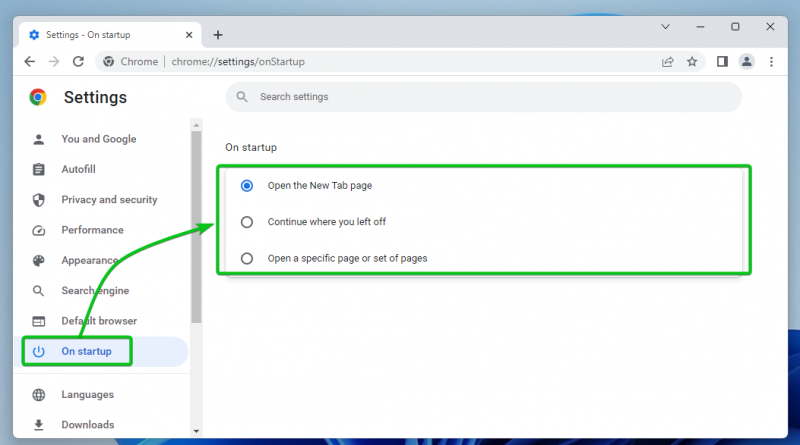
Configuración de una página de inicio de Google Chrome
Para establecer una página de inicio en Google Chrome, abra el navegador web Google Chrome y navega a la configuración de 'Inicio de Google Chrome' .
Seleccione 'Abrir una página específica o conjunto de páginas [1]” y haga clic en 'Agregar una nueva página [2]” .
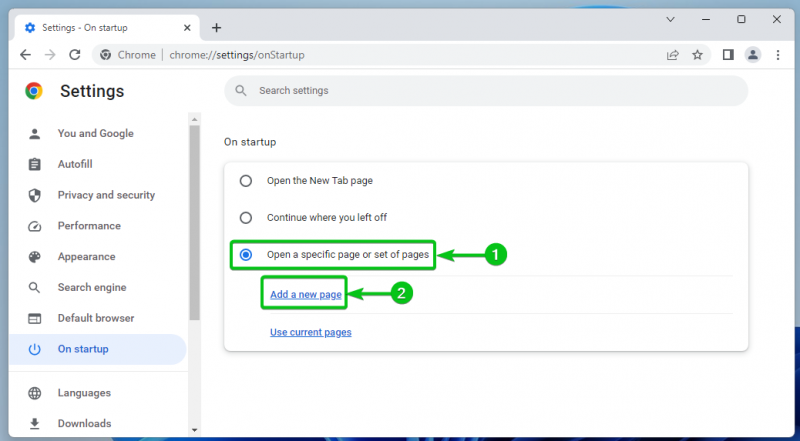
Escriba la URL de la página de inicio que desea configurar en la sección 'URL del sitio' [1] y haga clic en 'Agregar [2] ”.
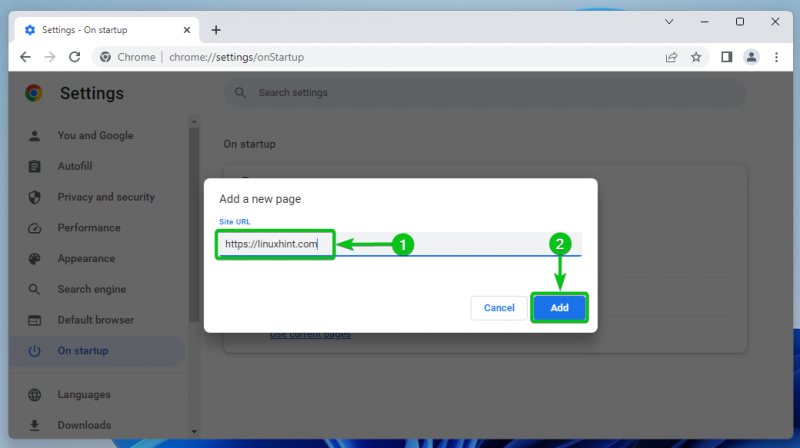
Ahora se debe agregar la página de inicio.
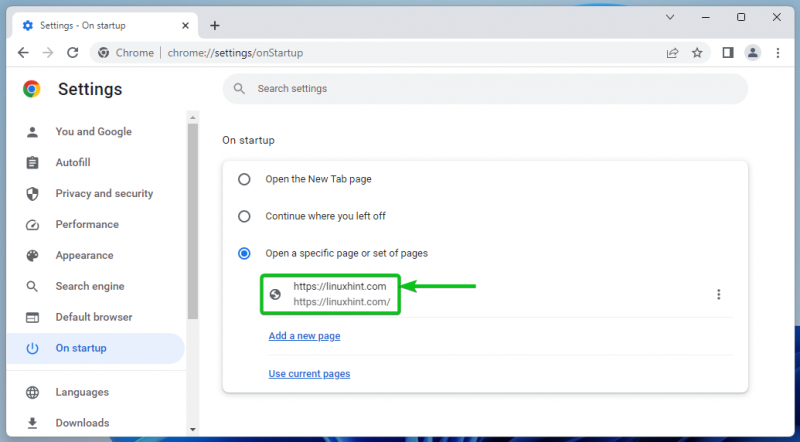
Ahora, cierre la aplicación del navegador Google Chrome y ejecútela de nuevo. Google Chrome debería abrir la página de inicio que configuraste automáticamente como puedes ver en la siguiente captura de pantalla:
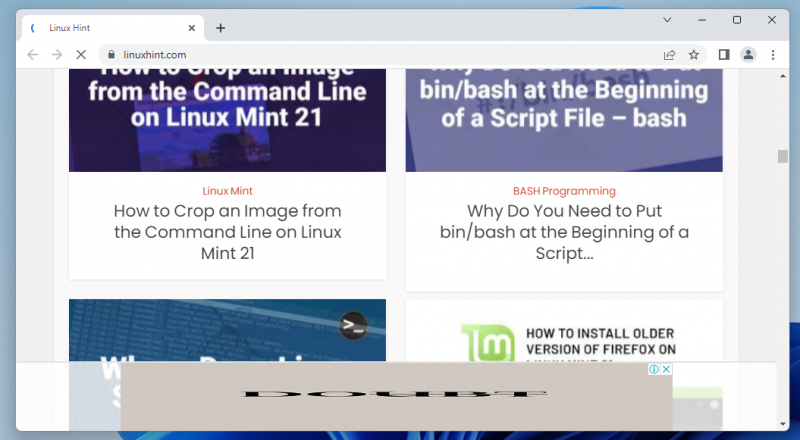
Configuración de varias páginas de inicio de Google Chrome
Para configurar varias páginas de inicio en Google Chrome, abra el navegador web Google Chrome y navega a la configuración de 'Inicio de Google Chrome' .
Como puede ver, ya tenemos una página de inicio configurada en nuestro navegador web Google Chrome [1] .
Para configurar otra página de inicio en Google Chrome, haga clic en 'Agregar una nueva página [2]” .
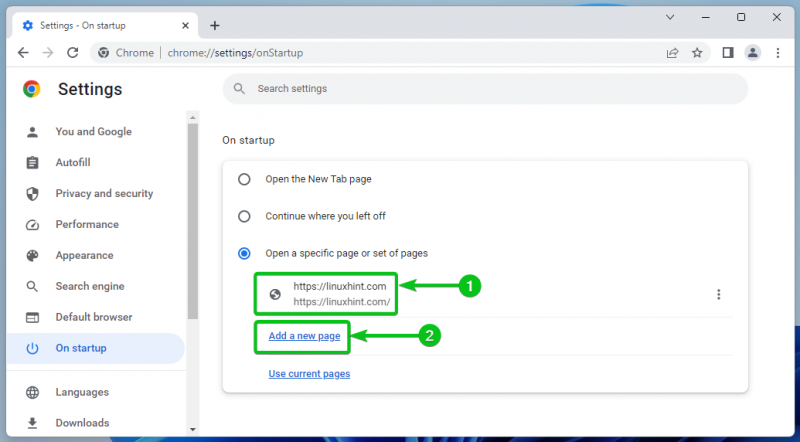
Escriba la URL de la página de inicio que desea agregar en la sección 'URL del sitio' [1] y haga clic en 'Agregar [2]” .
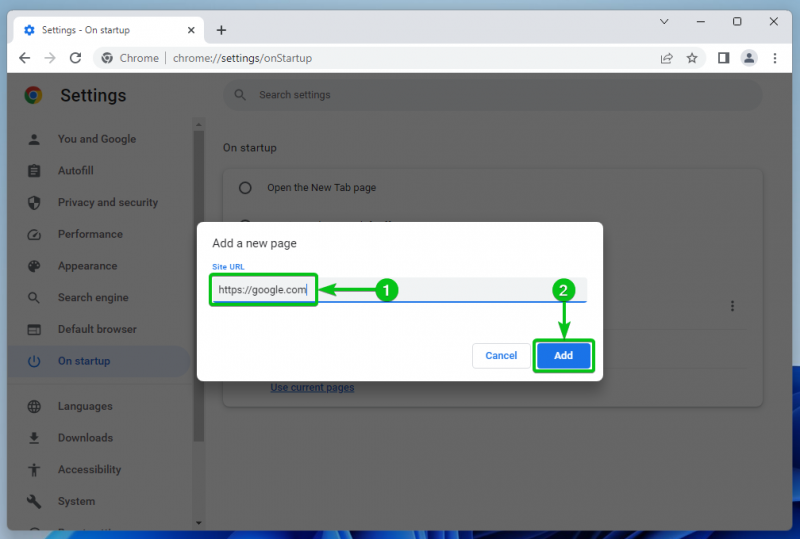
Ahora se debe agregar la página de inicio.
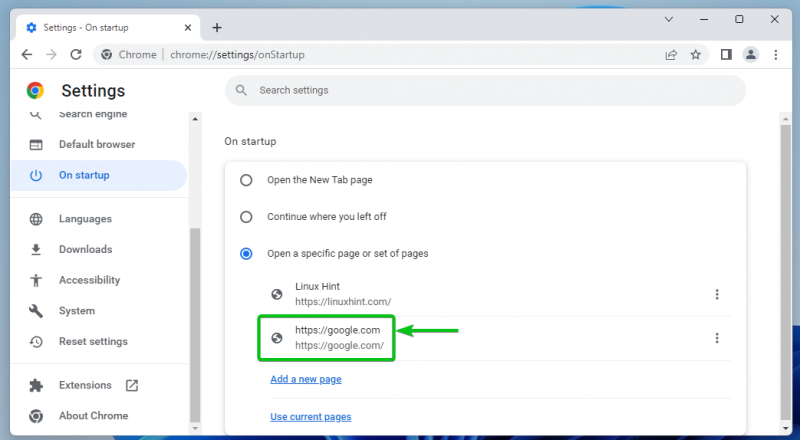
Ahora, cierre la aplicación del navegador Google Chrome y ejecútela de nuevo. Google Chrome debería abrir las páginas de inicio que configuraste automáticamente, como puedes ver en la siguiente captura de pantalla:
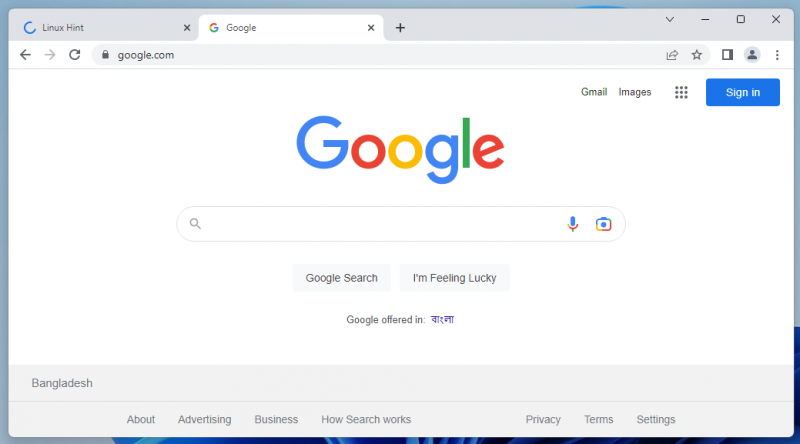
Administrar las páginas de inicio de Google Chrome
Para eliminar/editar las páginas de inicio que agregó en Google Chrome, abra el navegador web Google Chrome y navega a la configuración de 'Inicio de Google Chrome' .
Las páginas de inicio que agregó deben aparecer en la lista.
Para administrar una página de inicio, haga clic en el ⋮ botón de la derecha.
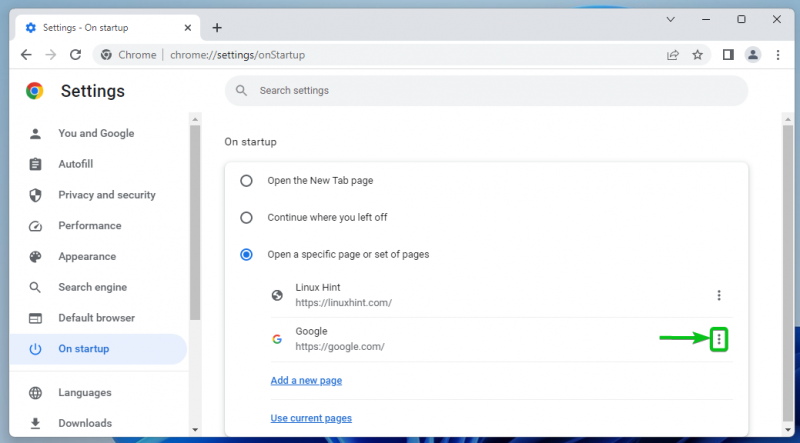
Aquí encontrará las siguientes opciones de página de inicio:
Editar: Haga clic en esta opción si desea editar la URL de la página de inicio.
Eliminar: Haga clic en esta opción si desea eliminar la página de inicio.

Conclusión
Le mostramos cómo agregar una página de inicio o varias páginas de inicio en Google Chrome. También le mostramos cómo eliminar y editar las páginas de inicio que agregó a Google Chrome.
Referencias:
https://support.google.com/chrome/answer/95314?hl=en&co=GENIE.Platform%3DDesktop